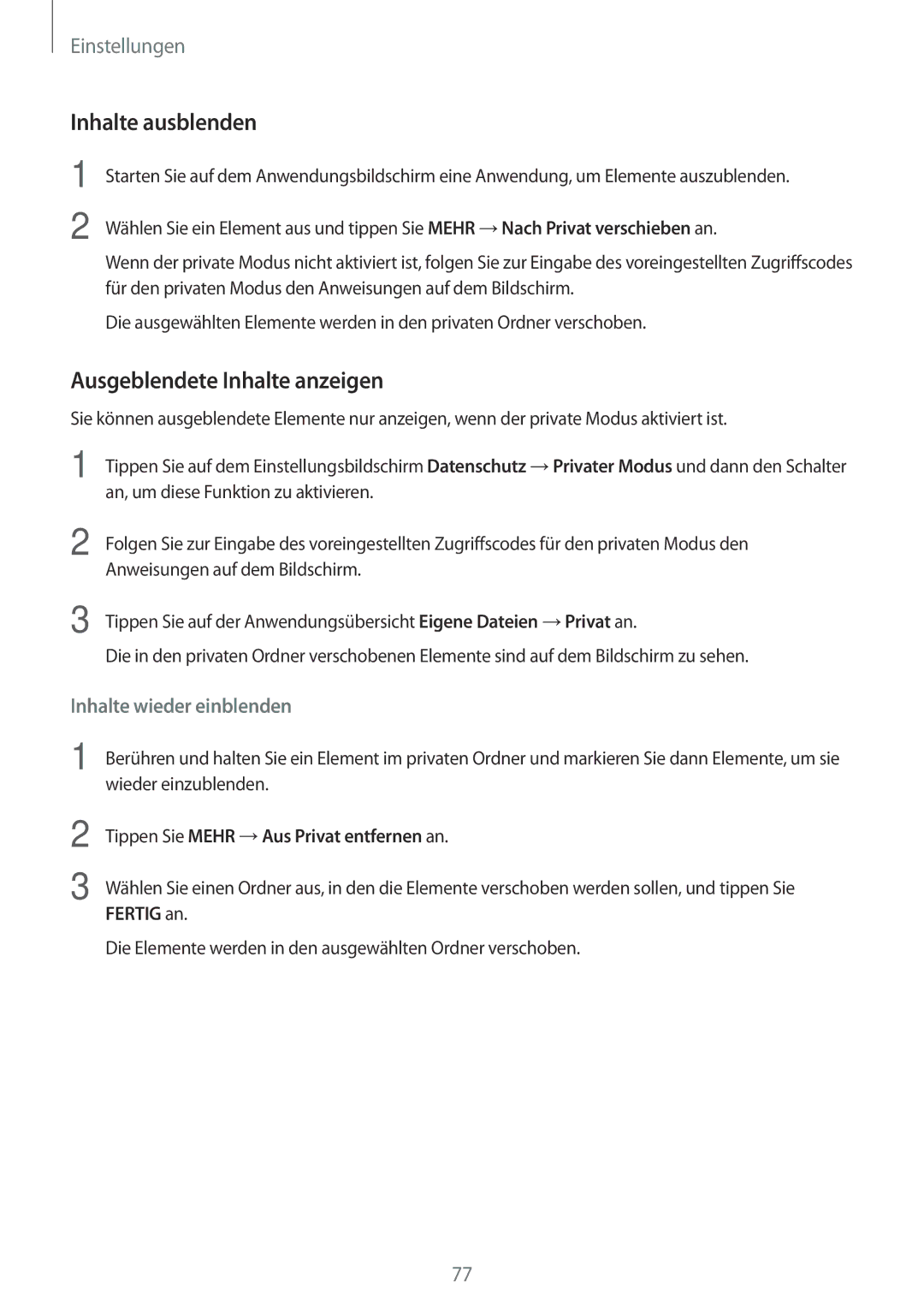Einstellungen
Inhalte ausblenden
1
2
Starten Sie auf dem Anwendungsbildschirm eine Anwendung, um Elemente auszublenden.
Wählen Sie ein Element aus und tippen Sie MEHR →Nach Privat verschieben an.
Wenn der private Modus nicht aktiviert ist, folgen Sie zur Eingabe des voreingestellten Zugriffscodes für den privaten Modus den Anweisungen auf dem Bildschirm.
Die ausgewählten Elemente werden in den privaten Ordner verschoben.
Ausgeblendete Inhalte anzeigen
Sie können ausgeblendete Elemente nur anzeigen, wenn der private Modus aktiviert ist.
1
2
3
Tippen Sie auf dem Einstellungsbildschirm Datenschutz →Privater Modus und dann den Schalter an, um diese Funktion zu aktivieren.
Folgen Sie zur Eingabe des voreingestellten Zugriffscodes für den privaten Modus den Anweisungen auf dem Bildschirm.
Tippen Sie auf der Anwendungsübersicht Eigene Dateien →Privat an.
Die in den privaten Ordner verschobenen Elemente sind auf dem Bildschirm zu sehen.
Inhalte wieder einblenden
1 Berühren und halten Sie ein Element im privaten Ordner und markieren Sie dann Elemente, um sie wieder einzublenden.
2
3
Tippen Sie MEHR →Aus Privat entfernen an.
Wählen Sie einen Ordner aus, in den die Elemente verschoben werden sollen, und tippen Sie FERTIG an.
Die Elemente werden in den ausgewählten Ordner verschoben.
77